🧼 Hướng Dẫn Ẩn Dòng Windows Version và Thông Tin Clink Khi Mở CMD
Mặc định khi bạn mở cmd.exe (dù trên Windows hay thông qua Clink), bạn sẽ thấy những dòng như sau:
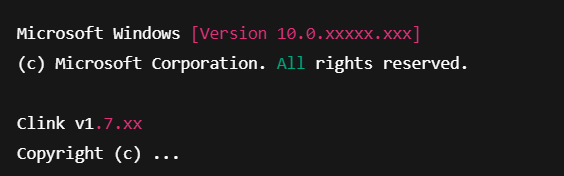
cmd để trình chiếu, quay màn hình, hoặc chỉ đơn giản là muốn tối giản — thì đây là bài viết dành cho bạn!
🛠️ Công cụ cần có
- Windows có sẵn
cmd.exe - Clink đã được cài đặt (nếu chưa, tải bản zip từ GitHub và cài đặt)
✅ Các bước thực hiện
Bước 1: Tạo hoặc chỉnh sửa file clink.lua
Clink hỗ trợ các script Lua để tùy biến hành vi. Ta sẽ dùng nó để dọn màn hình ngay sau khi Clink khởi động.
Vị trí file cần tạo/chỉnh sửa:
C:\Users\Tên người dùng của bạn\AppData\Local\clink\clink.lua hoặc C:\Program Files (x86)\clink\clink.lua
(Nếu thư mục clink chưa tồn tại, bạn hãy tạo thủ công)
Bước 2: Nội dung file clink.lua
Mở file clink.lua bằng Notepad hoặc trình soạn thảo yêu thích, sau đó chèn đoạn mã Lua sau:
local did_clear = false
clink.prompt.register_filter(function(prompt)
io.write("\27[2J\27[H") -- Clear screen (ANSI escape)
clink.prompt.unregister_filter("clear_banner")
return prompt
end, 0, "clear_banner")
nếu code trên không hoặc động "tạo lỗi ở cmd" thì mở lại file clink.lua sau đó chèn đoạn mã Lua sau:
local did_clear = false
clink.prompt.register_filter(function(prompt)
if not did_clear then
io.write("\27[2J\27[H") -- Clear màn hình và đưa con trỏ lên góc trái
did_clear = true -- Chỉ chạy một lần
end
return prompt
end, 0)
Bước 3: Kích hoạt Clink tự động inject mỗi khi mở cmd
Mở một cửa sổ cmd.exe mới và chạy lệnh sau để Clink tự động chạy cùng cmd:
clink inject --autorun
🎉 Kết quả
Khi mở lại cửa sổ cmd.exe, bạn sẽ thấy màn hình được dọn sạch, không còn dòng Windows Version hay thông tin Clink. Giao diện sẽ gọn gàng, chuyên nghiệp hơn rất nhiều.
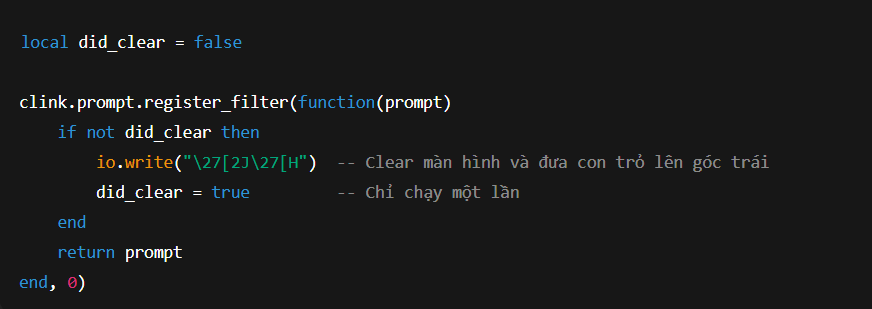
⚙️ Tùy chọn nâng cao
- Tùy chỉnh prompt nhiều dòng, màu sắc
- Hiển thị trạng thái Git, Mercurial, Subversion
- Sử dụng ký hiệu ~ thay cho thư mục Home
Nếu bạn muốn, mình có thể làm thêm bài hướng dẫn chi tiết về các tính năng này!
💬 Kết luận
Chỉ với vài dòng cấu hình Lua, bạn đã có thể làm sạch màn hình cmd.exe, tăng trải nghiệm gọn gàng và chuyên nghiệp hơn khi dùng terminal.
Hy vọng bài viết hữu ích, nếu bạn thấy hay, hãy chia sẻ hoặc để lại bình luận nhé!